3 Cara Bayar PBB Lewat Bank BCA 2024
Cara Bayar PBB Lewat Mobile Banking BCA - Pada postingan lalu, saya pernah membuat artikel tentang bagaimana cara bayar pajak motor lewat mobile banking BCA. Nah, untuk postingan kali ini saya juga akan membuat artikel seputar pembayaran pajak, namun bukan pajak motor, melainkan Pajak Bumi dan Bangunan (PBB).
Perlu diketahui bahwa setiap tahun pemilik objek pajak wajib membayarkan PBB yang nilainya adalah 0,1% dari NJOP (Nilai Jual Objek Pajak). Misalkan nilai NJOP Anda adalah 326.225.000, maka jumlah PBB yang harus dibayarkan sekitar Rp 326.225. Nilai tersebut bisa saja berkurang karena adanya pengurangan, pembebasan atau pembetulan pengenaan.
Cara Bayar PBB Lewat Mobile Banking BCA (m-BCA/QRIS), ATM, dan Internet Banking
Ngomong-ngomong soal pembayaran PBB, sebagai nasabah BCA Anda juga dapat menggunakan layanan Mobile Banking, ATM, ataupun internet banking BCA sebagai metode pembayarannya. Berdasarkan informasi yang saya peroleh dari website resmi BCA, setiap pembayaran PBB melalui rekening BCA dikenakan biaya admin sebesar Rp 2.500/transaksi yang dimulai per 1 April 2021.
Lebih lanjut mengenai bagaimana cara bayar PBB lewat Mobile Banking BCA, ATM maupun internet banking, akan saya jelaskan di bawah ini !
Cara Bayar PBB Lewat Mobile Banking BCA
Cara Bayar PBB lewat m Banking BCA
- Login m-BCA
- Pilih menu m-Payment
- Pilih menu Pajak
- Jenis pajak pilih PBB
- Input No. Objek Pajak
- Pilih tahun pajak
- Pilih rekening BCA Anda
- Klik tombol Send
- Akan muncul Konfirmasi pembayaran
- Klik tombol OK
- Masukkan PIN m-BCA
- Bayar PBB via m banking BCA berhasil dilakukan
Bayar PBB Pakai m Banking BCA (QRIS BCA)
- Buka halaman https://pajakonline.jakarta.go.id/
- Masukkan NOB. PB-P2 (gambar no. 1)
- Masukkan Nama Wajib Pajak yang tertera di SPPT (gambar no. 2)
- Pilih tahun SPPT, misalnya 2024 (gambar no. 3)
- Pilih jenis pajak, misalnya Perorangan (gambar no. 4)
- Pilih Domisili, misalnya DKI Jakarta (gambar no. 5)
- Masukkan NIK Kependudukan (gambar no. 6)
- Tentukan hubungan pengunduh dengan wajib pajak sesuai SPPT, misalnya Kuasa (gambar no. 7)
- Masukkan Nomor HP (gambar no. 8)
- Masukkan email aktif untuk konfirmasi (gambar no. 9)
- Centang pada keterangan "Saya setuju dengan ketentuan khusus di atas" (gambar no. 10)
- Centang I'm not Robot (gambar no. 11)
- Klik tombol Kirim (gambar no. 12)
- Buka email, klik link konfirmasi (gambar no. 13)
- Unduh SPPT (gambar no. 14)
- Silahkan cari halaman yang ada kode QRIS
- Klik menu QRIS (gambar no. 1)
- Scan barcode QRIS eSPPT(gambar no. 2)
- Maka akan muncul total pembayaran, klik OK (gambar no. 3)
- Masukkan PIN m-BCA
- Klik tombol OK
- Bayar PBB online via BCA berhasil dilakukan (gambar no. 5)
Cara Bayar PBB Lewat BCA Virtual Account Tokopedia
- Pada kolom pencarian Tokopedia, silahkan cari Pajak PBB (gambar no. 1)
- Selanjutnya pilih Cluster, misalnya Jawa Barat (gambar no. 2)
- Pilih Kota/Kabupaten (gambar no. 3)
- Pilih tahun pembayaran PBB (gambar no. 4)
- Masukkan Nomor Objek Pajak (gambar no. 5)
- Klik tombol Cek Tagihan (gambar no. 7)
- Pilih Pembayaran (gambar no. 8)
- Pilih BCA Virtual Account (gambar no. 9)
- Klik tombol Bayar (gambar no. 10)
- Klik tombol Bayar (gambar no. 11)
- Salin Nomor BCA Virtual Account (gambar no. 12)
- Buka m-Banking BCA, pilih menu m-transfer
- Pilih menu BCA Virtual Account (gambar no. 13)
- Masukkan/Paste nomor virtual BCA yang telah disalin tadi (gambar no. 14)
- "Dari rekening" pilih rekening BCA Anda (gambar no. 15)
- Klik tombol Send (gambar no. 16)
- Akan muncul konfirmasi, klik OK (gambar no. 17)
- Masukkan pin m-BCA (gambar no. 18)
- Pembayaran PBB melalui Tokopedia dan Mobile Banking BCA berhasil
- Buka kembali aplikasi Tokopedia, status sudah berhasil dibayarkan dengan biaya admin Rp 5.000
Cara Bayar PBB di ATM BCA
- Masukkan kartu ATM ke mesin ATM BCA
- Setelah masuk menu utama, pilih Transaksi Lainnya (gambar no. 1)
- Pilih menu Pembayaran (gambar no. 2)
- Pilih menu MPN/Pajak (gambar no. 3)
- Pilih PBB (gambar no. 4)
- Masukkan NOP (Nomor Objek Pajak)
- Tentukan tahun pembayaran pajak, misalnya 2024
- Cek apakah Nomor NOP dan tahun pembayaran sudah benar atau belum
- Akan muncul Konfirmasi, pilih YA
- Struk pembayaran PBB akan keluar dari mesin ATM
- Simpan sebagai bukti pembayaran
Cara Bayar PBB Lewat Internet Banking BCA
- Login internet banking BCA (m.klikbca.com) atau bisa juga dibuka melalui BCA Mobile
- Setelah berhasil login, pilih menu Pembayaran (gambar no. 1)
- Pilih menu Pajak (gambar no. 2)
- Pada jenis pajak pilih PBB (gambar no. 3)
- Masukkan Nomor Objek Pajak (gambar no. 4)
- Pilih tahun pembayaran, misalnya tahun 2024 (gambar no. 5)
- Dari rekening pilih rekening BCA Anda (gambar no. 6)
- Klik tombol Lanjutkan (gambar no. 7)
- Selanjutnya akan muncul halaman konfirmasi, masukkan respon keyBCA APPLI 1 (gambar no. 8)
- Klik tombol Kirim
- Pembayaran PBB lewat internet banking BCA berhasil dilakukan
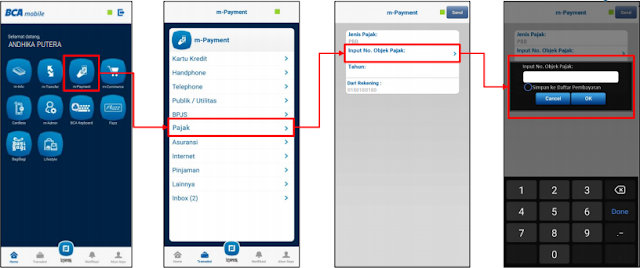
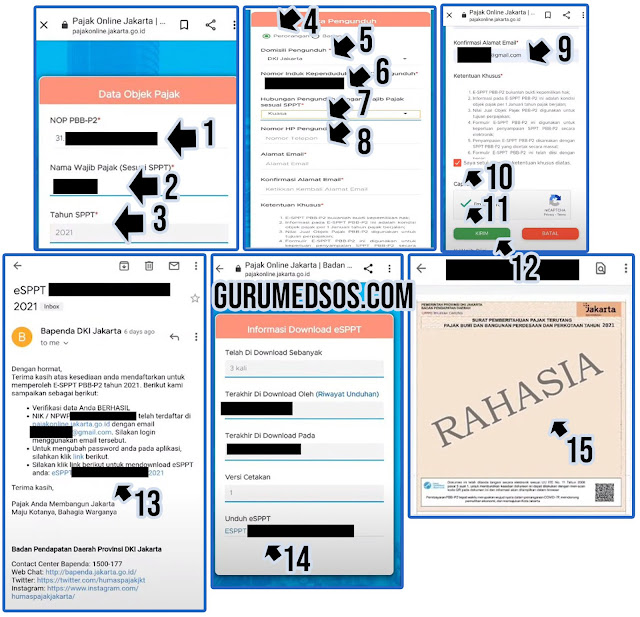




Posting Komentar untuk "3 Cara Bayar PBB Lewat Bank BCA 2024"